Ayuda online de GoodBarber
Extension Comunidad
La extension Comunidad te permitirá ver la lista de usuarios suscritos dentro de la aplicación. Esto significa que tus usuarios también podrán ver quién se ha registrado en tu aplicación.
Primero debes instalar la extension de autenticación como requisito previo:
1. Ve al menú Extensions Store > Todas las Extensiones
2. Haz clic en la extension "Comunidad" o buscala en la barra de búsqueda.
3. Haz clic en el botón verde "Instalar".

Nueva sección "Usuarios"
Una sección nueva " Usuarios" aparecerá en el menú izquierdo > Diseño & Estructura > Estructura > Secciones .
En esa sección, los usuarios registrados podrán ver la lista de usuarios registrados en la aplicación.
El perfil es público, lo que significa que la información del usuario es visible por todos.
Para configurar tu sección de Usuarios:
1. Ve al menú Diseño & Estructura > Estructura >Secciones
2. Haz clic en los 3 puntos a un lado de tu sección de Usuarios
3. Haz clic en Ajustes.
Desde este menú tu puedes:
- Habilitar la herramienta de Búsqueda en esta sección de Usuarios
- Configurar filtros para seleccionar cual grupo de usuarios se mostrará en esta sección
- Configurar donde se colocará la sección en la estructura Árbol de tu app
- Marcar la sección como privada
- Esconder la sección
- Modificar el URL de la pagina de la sección
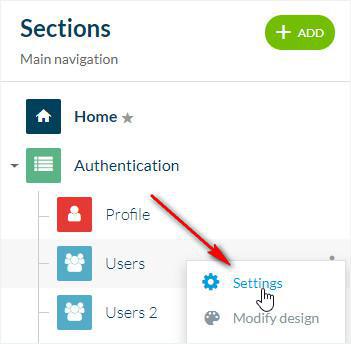
Diseño de la sección de lista de usuarios
1. Ve al menú izquierdo Diseño & Estructura > Diseño > Diseño de Secciones y haz clic en la sección de Usuarios.
2. Haz clic en tu sección Usuarios
3. Haz clic en Editar lista Usuarios, para elegir entre dos plantillas.
4. Ajusta tu zona de contenido, colores y fuente.
5. Activa/Desactiva la miniatura de usuario* y vista del mapa**
*Nota: La miniatura de usuarios solo se puede desactivar con la Plantilla 1.
**Nota: La vista de mapa solo esta disponible con planes nativos.
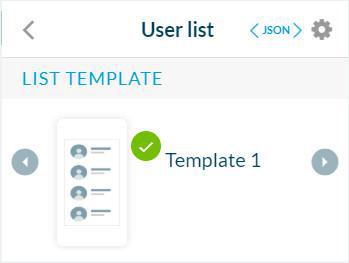
6. En el bloque de opciones de la lista, también puede personalizar las 3 fichas de clasificación.
- Reciente: Muestra por defecto los últimos 24 usuarios que han iniciado sesión recientemente.
- Cerca: Muestra por defecto los usuarios más cercanos a su domicilio/localización. (solo disponible para planes Nativos)
- Todos: Todos los usuarios, en orden alfabético.
Puedes optar por mantener sólo dos pestañas en lugar de las tres sugeridas, o puede desactivar la clasificación por completa.
Si seleccionas una sola pestaña, eligiendo por ejemplo los usuarios cercanos, los usuarios se clasifican de acuerdo a la distancia, pero en la pestaña "Cerca" no serán visibles para los propósitos estéticos.
También es posible editar el estilo de las fichas de acuerdo con tres opciones de visualización:
- Bloquear pestañas
- Pestañas de material
- Pestañas iOS
7. En el bloque de miniaturas, puede cargar una thumbnail predeterminada de un tamaño mínimo de 516 x 291 píxeles, que se mostrará en la lista como la miniatura de usuarios que no han subido una foto de perfil.
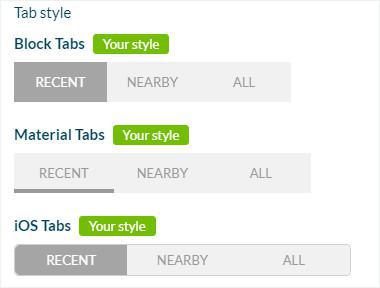
Diseño de la sección Perfil público
1. Ve al menú izquierdo > Diseño & Estructura > Diseño > Diseño de Secciones
2. Haz clic en la sección de tus usuarios.
3. Haz clic en Modificar Perfil público, para modificar el diseño de la página de perfil de sus usuarios.
Como para el contenido del perfil, este se gestiona en el menú de Ajustes > Configuración de registro > Configuración de perfil
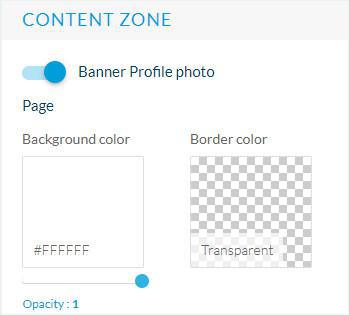
Video tutorial
Nota: Los menús han cambiado en el backoffice, pero el comportamiento que se explica en el video sigue siendo el mismo.